通过“设置”关闭黑白模式
- 打开手机主屏幕,找到并点击“设置”图标。
- 向下滑动菜单,选择“辅助功能”选项。
- 点击“显示与文字大小”,进入子菜单。
- 找到“色彩滤镜”功能,点击进入后关闭开关。
- 屏幕将立即恢复彩色显示。
注意事项:
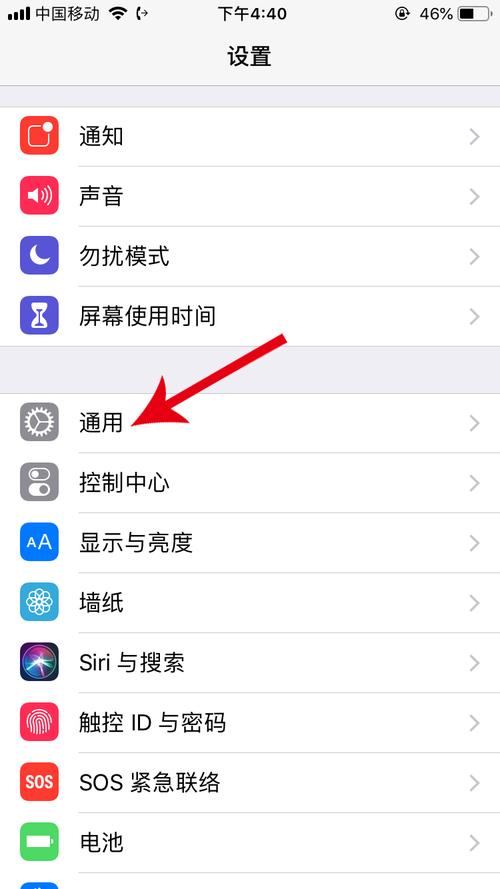
- 若“色彩滤镜”处于开启状态,但未显示黑白效果,请检查是否选择了“灰度”选项(位于色彩滤镜菜单底部)。
- iOS系统版本不同,菜单名称可能略有差异,若未找到对应选项,可尝试在“设置”顶部搜索栏输入“色彩滤镜”直接跳转。
使用辅助功能快捷键关闭
苹果手机支持通过连按侧边按钮(或Home键)快速开启/关闭辅助功能,若黑白模式是由快捷键误触导致,可按以下步骤解决:
- 进入“设置”-“辅助功能”-“触控”(或“辅助功能快捷键”)。
- 查看“轻点背面”或“连按三次侧边按钮”的功能设置。
- 若快捷键绑定了“色彩滤镜”,可取消勾选或更改为其他功能。
- 返回桌面,测试连按快捷键是否仍会触发黑白模式。
检查“降低白点值”与“夜览”模式
部分用户混淆了黑白模式与屏幕色调调节功能,如果屏幕色彩偏暗或发黄,可能与以下设置相关:
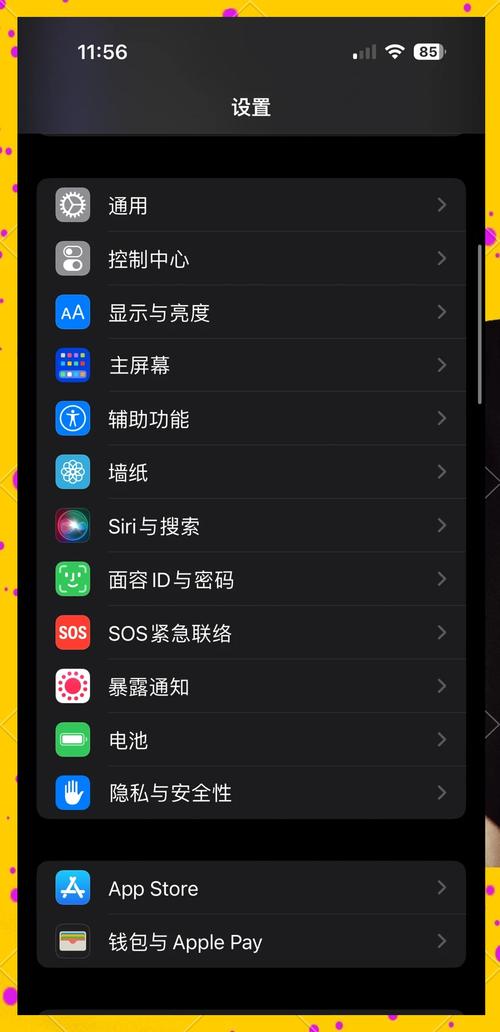
- 降低白点值:
- 进入“设置”-“辅助功能”-“显示与文字大小”,关闭“降低白点值”。
- 此功能旨在弱化亮色强度,不会导致屏幕完全黑白。
- 夜览模式:
- 从屏幕右上角下滑打开控制中心,长按亮度调节条,点击“夜览”关闭。
- 该模式通过减少蓝光让屏幕变暖,不影响色彩显示模式。
重启设备或更新系统
若以上方法无效,可能是系统临时故障导致显示异常。
- 强制重启手机:
- 全面屏机型(iPhone 8及更新款):快速按音量加键、音量减键,长按侧边电源键直至出现苹果标志。
- 带Home键机型:同时按住Home键和电源键约10秒。
- 更新iOS系统:
- 进入“设置”-“通用”-“软件更新”,安装最新版本系统。
- 新版系统通常会修复已知的显示兼容性问题。
特殊情况:深色模式与黑白模式的区别
部分用户误将“深色模式”当作黑白模式,两者区别如下:
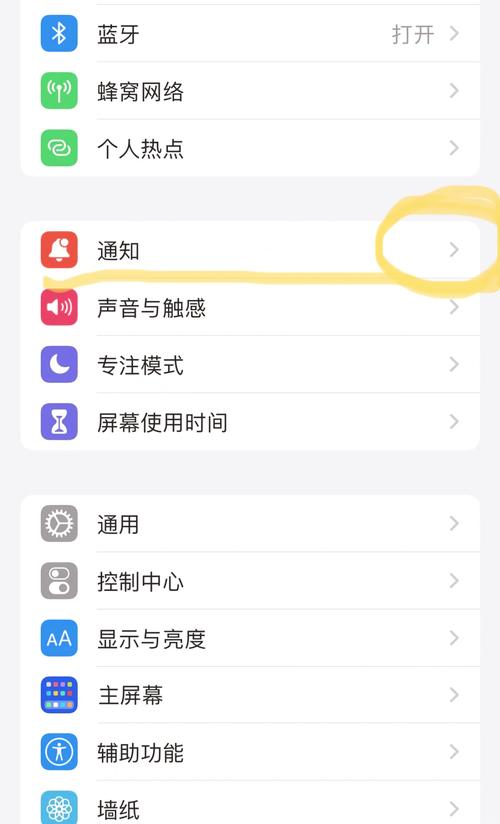
- 深色模式:仅将系统界面背景变为黑色,文字和图标保留彩色,可在“设置”-“显示与亮度”中切换。
- 黑白模式:完全去除色彩,所有内容以灰阶显示,需通过“色彩滤镜”功能控制。
个人观点
作为长期使用苹果设备的用户,我认为其辅助功能设计虽贴心,但部分选项隐藏较深,容易因误操作引发困惑,遇到屏幕显示异常时,优先排查“设置”中的“辅助功能”与“显示”相关选项,多数问题可自行解决,若尝试所有方法仍无法恢复,建议携带设备前往苹果官方售后网点检测硬件是否受损,保持系统更新至最新版本,也能有效避免因软件漏洞导致的显示问题。









评论列表 (1)
长按控制中心中的黑白模式图标,直到其消失,即可关闭苹果手机的黑白模式。
2025年05月27日 21:00